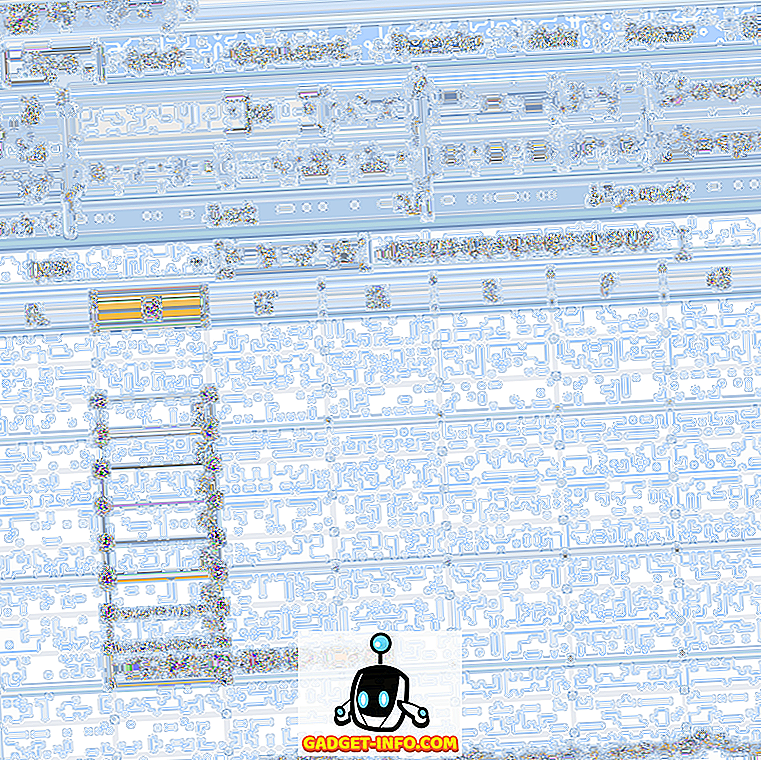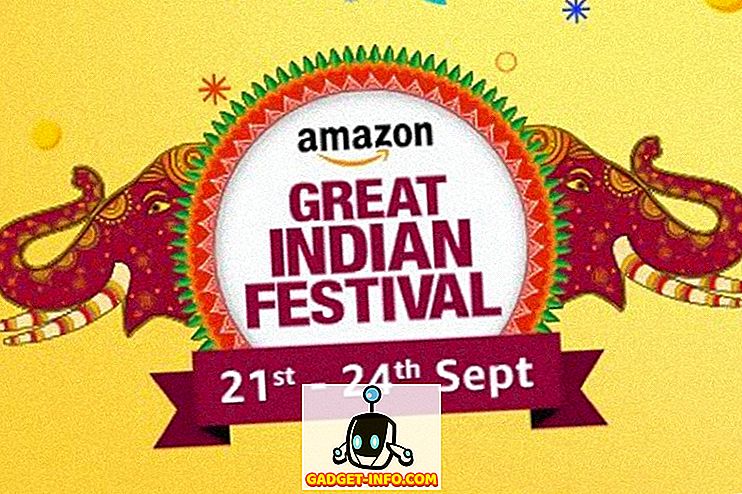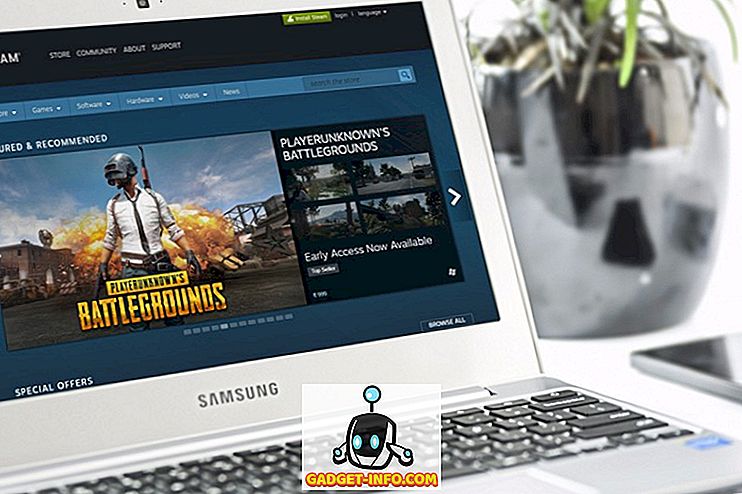Cu peste 2 milioane de aplicații în Magazinul Play, nu este o surpriză faptul că un număr de aplicații și jocuri Android se încarcă zilnic. Aplicații pentru muzică, personalizare, productivitate și multe alte categorii. Multe surse de internet le împărtășesc și mințile noastre curioase nu vor aștepta să le încerce. Dar, după câteva zile, găsim o grămadă de aplicații inutile în sertarul de aplicații care stochează pe smartphone-ul nostru Android, fără niciun motiv. Deci, decideți să le dezinstalați, dar numai să înțelegeți că puteți dezinstala numai mai multe aplicații unul câte unul și că este o sarcină plictisitoare. Deci, pentru a ușura acest proces, am dori să vă arătăm cum puteți dezinstala mai multe aplicații pe smartphone-ul dvs. Android cu doar câteva clicuri:
Acum, Android este o comunitate mare în care există două tipuri de utilizatori: utilizatorii care doresc să își rădăcească dispozitivele și să facă mult mai mult cu smartphone-urile lor și cu utilizatorii care se țin de natura stocurilor Android pentru o experiență mai sigură. Nu vă faceți griji, avem o soluție atât pentru dispozitivele înrădăcinate, cât și pentru cele înrădăcinate. Deci, acest ghid este scris atât pentru utilizatorii înrădăcinați, cât și pentru cei înrădăcinați.
Pe dispozitive non-înrădăcinate
Utilizatorii cu smartphone-uri Android non-root poate dezinstala mai multe aplicații în câteva moduri:
Dezinstalați aplicațiile multiple utilizând un explorator avansat de fișiere
Puteți utiliza orice aplicație avansată pentru manager de fișiere, cum ar fi ES File explorer (free) sau Solid Explorer (încercare gratuită). Aproape toate aplicațiile de gestionare a fișierelor au capacitatea de a dezinstala mai multe aplicații. Aici, folosim Solid Explorer.
Este destul de ușor. În Solid Explorer sub categoria Colecții în sertarul de navigare, accesați Aplicații . Veți găsi dosarul Aplicații utilizator și Aplicații sistem . Trebuie să ne ocupăm doar de folderul Aplicații utilizator, deci apăsați pe dosar și veți găsi toate aplicațiile instalate. Acum, tot ce trebuie să faceți este să selectați mai multe aplicații și să atingeți pictograma ștergere.

Vi se va solicita un dialog de confirmare pentru dezinstalare, care va apărea pentru fiecare aplicație pe care ați selectat-o. Deci, asta este un con de care va trebui să ia în considerare pe un telefon non-înrădăcinată.
Dezinstalarea aplicațiilor multiple utilizând aplicația de dezinstalare de la terți
Utilizatorii de Android pot, de asemenea, să utilizeze o aplicație de dezinstalare pentru a dezinstala mai multe aplicații. Folosim programul de dezinstalare simplu (gratuit cu achiziții în aplicație). Și aici procesul este același. Aplicația vă va afișa toate aplicațiile instalate și trebuie doar să selectați aplicațiile pe care doriți să le dezinstalați și să apăsați pictograma ștergerii .

De asemenea, vă oferă opțiunile de sortare a aplicațiilor după nume, dată și dimensiune . Sortarea după mărime vă va ajuta să găsiți acele aplicații și jocuri voluminoase pe care le puteți dezinstala pentru a elibera spațiul de stocare. Și aici vi se va solicita dialogul de dezinstalare pentru fiecare aplicație. Dar, dacă aveți un telefon înrădăcinat, această aplicație va dezinstala aplicațiile selectate în câteva secunde fără dialogul de confirmare .
Cu toate acestea, în Magazinul Play există opțiuni mai bune pentru telefoanele înrădăcinate, care nu vor dezinstala doar aplicația și conținutul acesteia, ci și fișierele memorate în cache, pe care aplicațiile de mai sus nu le pot face.
Pe dispozitivele înrădăcinate
Dacă aveți un smartphone Android înrădăcinat, trebuie să fiți conștienți de aplicații precum SD Maid și Titanium Backup . În timp ce aceste aplicații sunt cunoscute pentru alte funcții, acestea includ și opțiunea de a dezinstala mai multe aplicații. Spre deosebire de aplicațiile pentru dispozitive care nu sunt înrădăcinate, aceste aplicații elimină total conținutul aplicațiilor, inclusiv fișierele rămase. De asemenea, după cum sa menționat mai sus, nu vi se va solicita un dialog de confirmare pentru nicio aplicație.
Dezinstalați mai multe aplicații utilizând Backup Titanium
Descărcați și instalați Titanium Backup (versiuni gratuite și pro), dacă nu ați făcut-o deja. Acum, în pagina principală a aplicației, atingeți pictograma Lot în colțul din dreapta sus. Derulați în jos până la secțiunea Dezinstalare, unde veți găsi opțiunea de a dezinstala aplicațiile utilizator.

Apăsați pe Executare și vă va afișa toate aplicațiile instalate. În mod implicit, toate aplicațiile vor fi selectate. Deci, mai întâi, apăsați pe Deselectați toate și apoi selectați manual aplicațiile pe care doriți să le dezinstalați. După ce ați terminat de selectat, apăsați pictograma verde corectă pentru a începe procesul de dezinstalare.

Acum, să vedem cum puteți dezinstala mai multe aplicații utilizând SD Maid:
Dezinstalarea aplicațiilor multiple utilizând funcția SD Maid
SD Maid este un instrument de curățare a sistemului care elimină fișierele cadavre și fișierele memorate în cache, care nu sunt de folos și curăță sistemul de stocare. Ei bine, are multe alte caracteristici sub capotă, dar ne vom concentra aici pe dezinstalarea aplicațiilor și a resturilor acestora. Deci, descărcați și instalați SD Maid (versiuni gratuite și pro), dacă nu ați făcut-o deja.
În aplicația SD Maid, deschideți sertarul de navigare și apăsați pe Controlul aplicațiilor . În ecranul următor, apăsați butonul de actualizare și veți vedea toate aplicațiile instalate. Dacă doriți să ștergeți aplicațiile de sistem, va trebui să bifați opțiunea din pagina Setări pentru a include aplicații de sistem.

Acum, trebuie doar să selectați aplicațiile și să le ștergeți din meniul de sus. După ce aplicațiile sunt dezinstalate, puteți rula o scanare rapidă pentru a șterge resturile aplicației din fila Acces rapid .

Eliminați cu ușurință aplicații multiple pe Android cu aceste metode
Deci, acestea au fost câteva modalități inteligente de a dezinstala mai multe aplicații pe Android cu doar câteva robinete. Odată ce ați terminat, veți avea un sertar de aplicații curat și suficient spațiu de stocare disponibil pentru a umple droid-ul dvs. cu alte aplicații cool. Deci, să ne cunoaștem gândurile pe acest ghid și dacă aveți altă modalitate de a îndeplini această sarcină, menționați-o în secțiunea de comentarii de mai jos.